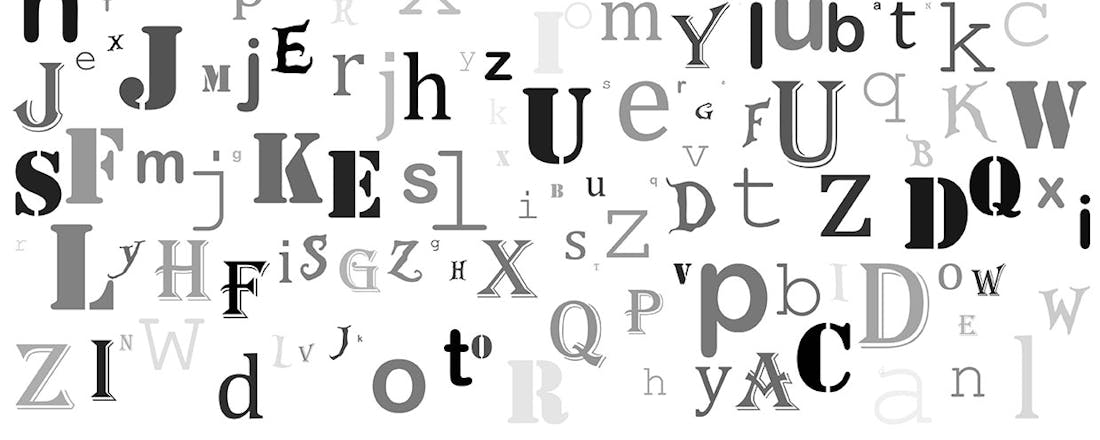Van breed tot smal: de letterafstand in Word bepaal je zo
In Microsoft Word is het mogelijk om de afstand tussen letters aan te passen en de lettertekens breder of hoger te maken. Dit is een optie die je bij het schrijven van teksten zelden gebruikt, maar als het gaat om titels of koppen, dan komt deze functie zeker van pas.
Na het lezen van dit artikel weet je op welke drie manieren je de afstand tussen letters in Microsoft Word kunt wijzigen. Kies voor:
- Een breed of smal lettertype
- Het veranderen van de tekenafstand
- Het wijzigen van de afspatiëring (kerning)
Lees ook: Zo maak je slim gebruik van kop- en voetteksten in Word en Excel
1 Breder of smaller
Selecteer de tekst die je wilt wijzigen en ga naar het tabblad Start, waar je het vak Lettertype vindt. Klik op het kleine pijltje dat in de rechterbenedenhoek van dit vak staat. Hierdoor opent het dialoogvenster Lettertype, waar je het lettertype, de tekenstijl (standaard, cursief, vet, vetcursief) en de grootte selecteert, maar je kunt ook bepaalde effecten toepassen, zoals Dubbel doorhalen, Klein kapitaal en zelfs Verborgen tekst. In dit dialoogvenster gebruik je het tabblad Geavanceerd. Om te beginnen is er de functie Schaal. Door de schaal percentueel te verminderen, zullen de lettertekens smaller worden, maar de hoogte blijft gelijk. Wanneer je de schaal bijvoorbeeld op 200% instelt, zullen de letters dubbel keer zo breed worden, terwijl de hoogte onveranderd blijft.
De hoogte van de letters blijft ongewijzigd, maar we versmallen de letters naar 50%.
Leuk met lettertypen
Deze sjablonen kun je voor van alles gebruiken!2 Tekenafstand
Bij tekenafstand heb je drie mogelijkheden: Standaard, Versmald of Verbreed. In het vakje Met voer je de gewenste ruimte in. De afstand die je invoert, staat in de typografisch eenheid ‘punten’. In dit voorbeeld hebben we het middelste woord de ruimte tussen de lettertekens met 3,6 punten verbreed. In het onderste woord hebben we de ruimte tussen de letters met 3,6 punten versmald. De hoogte en breedte van de letters verandert dus niet, alleen de afstand tussen de letters wijzigt. Onderaan in dit dialoogvenster krijg je een voorvertoning, maar die is niet altijd betrouwbaar.
De tekenafstand is de witruimte tussen de letters.
3 Afspatiëring
De laatste functie is Afspatiëring voor lettertypes. In vaktaal gebruikt men hiervoor vaak de Engelse term ‘kerning’. Dit is een techniek om lelijke witruimtes van bepaalde lettercombinaties aan te passen wanneer ze te dicht of te veraf van elkaar staan. Dit geldt niet voor alle letters, maar voor bepaalde combinaties zoals VA, Te en FA. Hier bestaan geen vaste regels voor; je bepaalt op zicht hoeveel afspatiëring je toepast. In dit voorbeeld laten we door kerning het linkerbeen van de letter A een beetje onder de F schuiven. Dat oogt mooier.
Hier hebben we een afspatiëring van 8 punten toegepast.